
【Inkscape】デジタル魚拓で筆の擦れ感を表現する方法
デジタル魚拓を作っているときに
装飾や文字で「筆の擦れぐあい」を表現したいと思ったことはありませんか?
イラストレーターのような有料のデザインソフトには
あらかじめ筆のかすれを表現するツールがありますが、
残念ながら私が普段使っているインスケープには専用のツールはありません。
ですが、色々と調べていくうちにインスケープでも筆のかすれを表現する方法を見つけました🎶
実際にやってみました!
背景にある波紋は筆のかすれを使って作成しました❗
波紋以外にもアナタのアイディア次第で色んな使い方ができますよ😉

※これからお話する内容はデジタル魚拓を作るための応用編です。
基本編はこちらの記事に書いてあるのでチェックしてね😁👍
【擦れた線を書く3ステップ】
では、さっそくインスケープで筆の擦れを表現する方法をお伝えします。
方法はたったの3ステップです!
とっても簡単でしょ?🤣🎶
①擦れた円を作る
②筆で書きたい線を引く
③線に擦れた円を沿わす
【擦れた円を作る】
※専門用語
パス・・・鉛筆ツールを使って引いた線のこと
ノド・・・パスに存在する点。この点の位置を変更すると点と点のあいだの線が変化します。
(例えば、鉛筆ツールで書いた一本の線にノドを3つ追加して繋げると三角形ができます)
①画面左側の円ツールで適当な円を作ります。
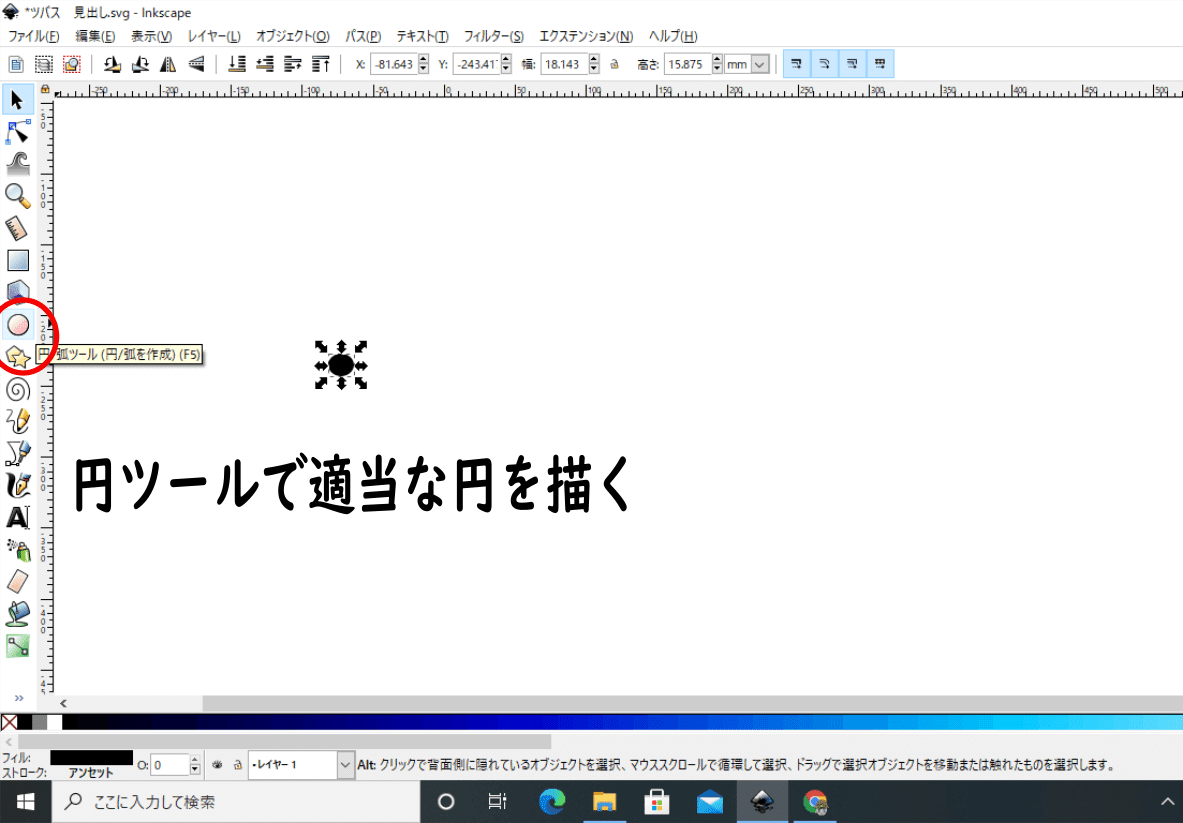
②作った円をパスへ変化させます。
選択ツールで作成した円を指定しておきます。
③上部のツールバーから「パス」→「オブジェクトをパスへ」

④ノドを追加します。
上部のツールバーから
「エクステンション」→「パスの変形」→「ノドの追加」を選択します。
詳細な設定のあと「設定」をクリックし以下のように入力

除算法・・最大セグメント長による
最大セグメント長(px)・・1.0
セグメント数・・2
⑤設定したノドを揺らします。
「エクステンション」→「パスの変形」→「ノドを揺らす」→詳細設定

X軸の最大変位量(px)・・1.0
Y軸の最大変位量(px)・・1.0
ノドをずらす・・チェック
ノドハンドルをずらす・・チェック
ずらしの分布・・Gaussian
円がゆがんで表示されたらOKです👍✨

【筆で書きたい線を引く】
①ペンツールで好きな曲線を書きます。
※きれいな円を書きたい場合は円ツールを使用し、
「右クリック」→「フィルとストローク」から
フィルの塗りつぶしをなし→ストロークの塗りつぶしを「単一色」にすると
キレイな円の線が書けます。
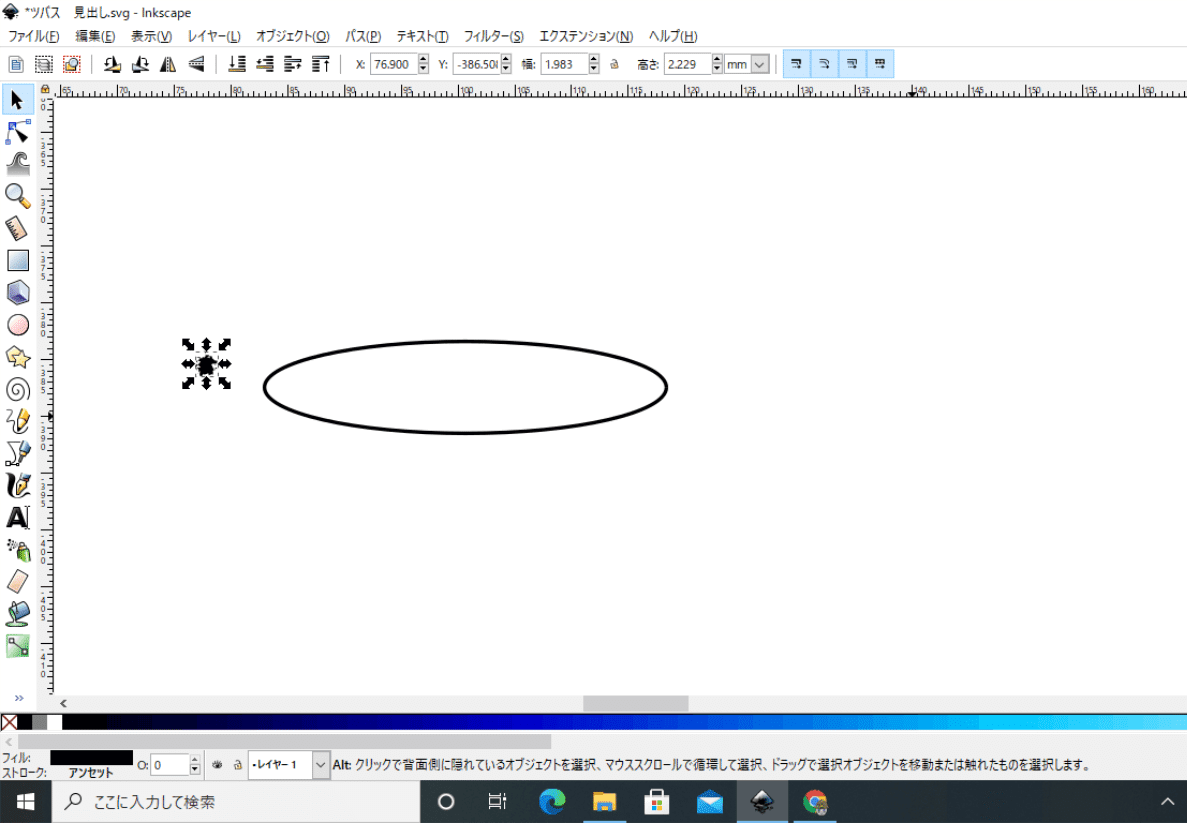
【線に擦れた円を沿わせる】
①書いた線と作った円を重ねてみます。
このような状態だと「円」の上に「線」があります。
このままでは次の処理が上手くできないので
「線」の上に「円」がくるように最前面に移動させます。

②このゆがんだ円の太さで線をなぞっていくため、この段階で大きさを調整します。
③Shiftキーを押しながら「円」と「線」を両方とも選択します。

④「エクステンション」→「パスから生成」→「パスに沿うパターン」
を選択し詳細を以下のようにします。

パターンのコピー・・単一引き伸ばし
変形の種類・・ヘビー
他の入力値・・0
変形の前にパターンを生成・・チェック

※「パスに沿うパターン」は沿わせたいパスの上部にきたパスに適用されます。
⑤プレビューを押してできあがりを確認します。
最後に「適用」をクリックして完成です。

もしも、この方法で上手くいかない場合は線と円の上下関係が逆になっていることが原因です💦
①をもう一度繰り返してみましょう!
【おまけ 波紋の作りかた】
①上記で作った擦れた線を適当なところに移動させます

②上記で作った線よりも細い線を作ります
モトとなる擦れた円を縮小して同じ工程を繰り返します
③さらに縮小して同じ工程を繰り返します
全部で3本の擦れた円ができました

④一番太い線を中心にして3本の線を放射状に設置します

⑤中心の線の色が一番濃くなるように
右クリック→フィルとストローク→カラーパレットで色の調整を行います

⑥最後に3つの円をシフトキーを使って選択して
「オブジェクト」→「グループ化」でまとめたらOK!

【まとめ】

インスケープで筆で書いたような擦れぐあいを表現する方法をお伝えしました。
①円ツールで円オブジェクトを作りパスに変換してノドを追加して、追加したノドを揺らす
②ペンツールで好きな線を書く
③書いた線とノドを揺らした円を合体させる
たった3つのステップで筆で書いたような擦れた線が書けます。
おまけで説明した【波紋の作りかた】は私が気に入ってる表現の方法です。
ぜひ皆さんもマネしてみて下さいね😉🎶
今回の内容はデジタル魚拓を作るための応用編です。
基本編はこちらの記事に書いているので、ぜひチェックしてね😆✨
この記事が気に入ったらサポートをしてみませんか?
